细胞的Excel如果范围包含特定文本
在本文中,我们将学习如何知道某个范围是否包含特定文本。
例如,您有大量的数据列表,并且需要使用excel函数查找某个范围内子字符串的存在。对于本文,我们将需要使用2个函数:
功能。 link:/ tips-countif-in-microsoft-excel [COUNTIF]
函数具有`link:/ tips-excel-wildcards [wildcard]`
SUMPRODUCT函数是Excel中的数学函数。它在多个范围内运行。它将相应的数组相乘,然后相加。
link:/ tips-countif-in-microsoft-excel [COUNTIF]
excel的功能只是计算给定范围内具有特定条件的单元格数。
“ link:/ tips-excel-wildcards [wildcard]”是一个特殊字符,可让您对Excel公式中的文本执行不确定的匹配。
Excel中有三个通配符。问号(?)
。星号(*)
。波浪号(〜)
通用公式:
= SUMPRODUCT( COUNTIF ( range , "" &substrings& "" ) ) > 0
说明:
在这里,我们需要对每个子字符串应用星号(**)。
使用时,星号()与任意数量的字符匹配。
-
然后,COUNTIF函数使用带通配符的range和子字符串的参数,并计算匹配单元格的数量。
-
SUMPRODUCT函数获取COUNTIF函数返回的数字并获取其SUM。
-
公式使用> 0检查结果编号,如果语句为TRUE,则返回TRUE,否则公式返回FALSE。
示例:
这里我们有A2:A7范围内的数据。我们需要使用此公式查找范围内颜色的存在。
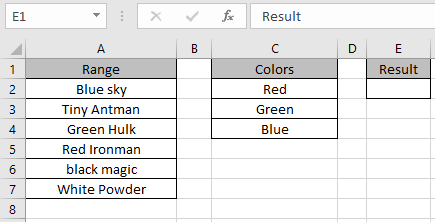
使用公式:
= SUMPRODUCT ( COUNTIF ( range , "" &Colors& "" ) ) > 0
说明:
这里,星号()与每种子字符串颜色一起应用。
使用时,星号(*)与任意数量的字符匹配。
-
然后,COUNTIF函数使用通配符获取范围和颜色的参数,并计算匹配的单元格数。
SUMPRODUCT(COUNTIF(范围,\ {红色;“绿色”;“蓝色”))> 0 * SUMPRODUCT函数采用COUNTIF函数返回的数字,并获取其SUM,如下所示。
SUMPRODUCT(\ {1; 1; 1})> 0公式使用> 0来检查结果(3 *)数字并返回TRUE。
这里的范围被命名为A2:A7的范围,颜色被命名为C2:C4的子字符串。

如您在上面的快照中所见,该公式返回TRUE统计信息,表明子字符串颜色在Range值中找到。
注意:
。公式返回#VALUE!如果函数的参数为数字,则错误。
。如果公式语法不正确,则公式返回错误的结果。
希望本文关于范围是否在Excel中使用通配符包含值具有解释性。在此处查找有关SUMPRODUCT函数的更多文章。
请在下方的评论框中分享您的查询。我们将为您提供帮助。
相关文章
link:/ tips-countif-in-microsoft-excel [如何在Excel中使用COUNTIF函数]
link:/ tips-excel-wildcards [如何在Excel中使用WILDCARDS函数]
link:/ excel-editing-validating-text-entries-in-microsoft-excel [用彩色在excel中创建下拉列表]
热门文章
`link:/ tips-condition-formatting-with-if-statement [如果使用条件格式]
link:/ lookup-formulas-vlookup-by-date-in-excel [按日期查找Vlookup]
link:/ excel-text-editing-and-format-join-first-last-name-in-excel [在excel中加入名字和姓氏]
`link:/ counting-count-cells-matching a a or-b [Count A and B match a cell or B] [
link:/ tips-inches-to-feet [在Excel 2016中将英寸转换为英尺和英寸]